Guide d’utilisation de Pages pour iPhone
- Bienvenue
- Nouveautés de Pages 14.2
-
- Présentation de Pages
- Traitement de texte ou mise en page ?
- Présentation des images, des graphiques et des autres objets
- Rechercher un document
- Ouvrir un document
- Enregistrer un document et lui attribuer un nom
- Imprimer un document ou une enveloppe
- Copier du texte et des objets entre des applications
- Gestes tactiles de base
-
- Définir l’espacement entre les lignes et les paragraphes
- Définir les marges de paragraphe
- Mettre en forme les listes
- Définir des taquets de tabulation
- Aligner et justifier du texte
- Ajouter des sauts de page et de ligne
- Mettre en forme des colonnes de texte
- Lier des zones de texte
- Ajouter des bordures et des règles (lignes)
-
- Vérifier l’orthographe
- Rechercher la définition d’un mot
- Rechercher et remplacer du texte
- Remplacer automatiquement du texte
- Afficher le nombre de mots et d’autres statistiques
- Annoter un document
- Définir un nom d’auteur dans les commentaires
- Surligner du texte
- Ajouter et imprimer des commentaires
- Suivre les modifications
-
- Envoyer un document
- Publier un livre sur Apple Books
-
- Présentation de la fonctionnalité de collaboration
- Inviter d’autres personnes à collaborer
- Collaborer sur un document partagé
- Consulter les dernières activités dans un document partagé
- Modifier les réglages d’un document partagé
- Arrêter de partager un document
- Dossiers partagés et collaboration
- Utiliser Box pour collaborer
- Utiliser le mode intervenant
- Copyright

Réorganiser des pages ou des sections dans Pages sur iPhone
Vous pouvez facilement réorganiser les pages comme vous le souhaitez dans un document de mise en page. Dans un document de traitement de texte contenant plusieurs sections, vous pouvez réorganiser les sections.
Remarque : vous ne pouvez pas réorganiser des pages individuellement dans un document de traitement de texte tel que décrit dans cette tâche si elles appartiennent toutes à une seule et même section. Cependant, vous pouvez déplacer du contenu en le coupant et le collant à d’autres emplacements.
Touchez le bouton du numéro de page au bas de l’écran pour afficher la présentation Vignettes de page.
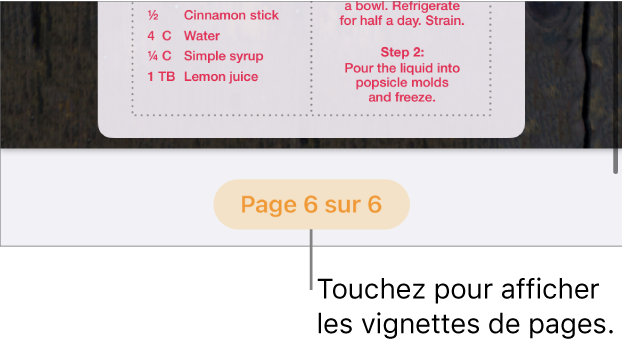
Touchez une vignette de page et maintenez le doigt dessus, levez le doigt, touchez
 , puis touchez Réorganiser.
, puis touchez Réorganiser.Touchez la vignette de la page ou de la section que vous souhaitez déplacer et maintenez le doigt dessus, puis faites-la glisser vers l’emplacement souhaité.
Dans un document de traitement de texte, une couleur d’arrière-plan apparaît derrière toutes les pages de la même section.
Touchez OK, puis balayez vers le bas pour fermer la présentation Vignettes de page.